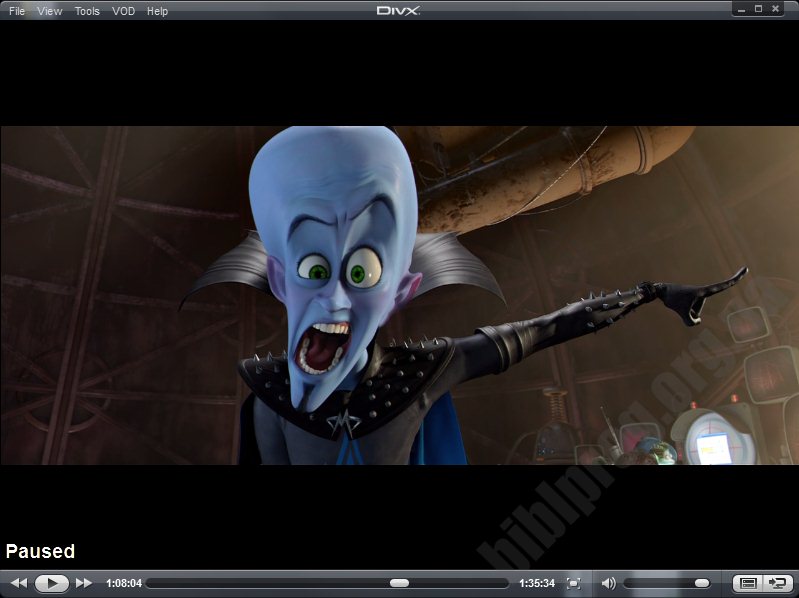




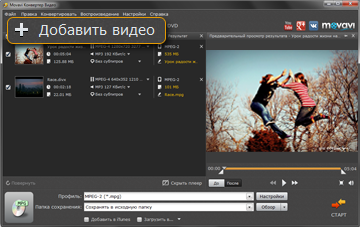




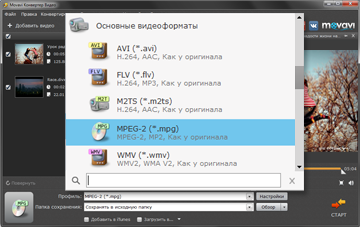
 Рейтинг: 4.0/5.0 (1891 проголосовавших)
Рейтинг: 4.0/5.0 (1891 проголосовавших)Категория: Windows: Кодеки, декодеры
Начиная разговор о DivX ;-), прежде всего необходимо разделить понятия, схожие по написанию, но отличные по своей сути. Первоначально аббревиатура Divx использовалась для некоего коммерческого варианта DVD-дисков, которые можно было использовать определенное время для просмотра (как правило около двух дней), после чего считать информацию с них было невозможно. Суть в том, что по стоимости такие диски были в несколько раз дешевле полноценных DVD-дисков, потому и могли быть привлекательными для пользователей (многие не любят смотреть фильм по нескольку раз). Несмотря на кажущиеся достоинства, широкого распространения данный вид услуг не получил .
Здесь же речь пойдет о совершенно другой технологии, используемой для своего обозначения аббревиатуру DivX ;-) .
Итак, двое хакеров, известных под прозвищами MaxMorice и Gej, придумали новый формат сжатия видеофайлов, названный ими DivX ;-). DivX ;-) на самом деле является, всего лишь, взломанной версией, того же Microsoft MPEG-4 Video Codeс, как утверждают авторы, они убрали глюки и слегка его улучшили. В частности, они сделали возможным вывод файлов после компрессии в формате *.avi, в то время, как кодек Microsoft MPEG-4 Video Codec поддерживает формат *.asf и устанавливается вместе с Windows Media Player или Windows Media Tools. Т.е. фактически, официально данный алгоритм не поддерживается, по крайней мере в таком исполнении, тем не менее, DivX ;-) базируется на формате MPEG-4. который, собственно говоря не является форматом сжатия, а представляет собой новый мультимедиа-формат, рассчитанный на низкоскоростную передачу данных. Суть его заключается в том, чтобы подразделить материал на несколько типов элементов (медиа-объектов): неподвижные, видео-, аудио-объекты и т.д. формализовать их структуру и взаимосвязь и скомпоновать в единую, изменяемую пользователем сцену.
Прелесть алкоритма DivX ;-) в том, что фильм, длительностью в полтора-два часа можно сжать до объема, умещающегося на одном CD, что вдвое меньше чем у VideoCD. получив при этом более качественную картинку, особенно в плане разрешения. Появившиеся на рынках диски с записью фильмов в стандарте MPEG-4 - как раз и есть тот самый случай использования алгоритма DivX ;-). Стоят они на сегодняшний день 60руб. (в пакете с обложкой) и 70руб. в обычной CD коробке. В качестве источника как правило используется DVD. Большинство фильмов записано в формате 16:9, что не сильно радует глядя в монитор, однако качество у таких фильмов как правило выше, чем у фильмов с обычным форматом 4:3. Кроме того, чем короче по времени фильм, тем большую скорость цифрового потока можно использовать, заполняя все пространство диска CD. Разумеется и качество в этом случае будет выше.
Что дает нам, простым обывателям эта новая технология? Я бы сказал, кое-что дает. а именно: предположим к Вам какими-то загадочными путями попал DVD-диск с хорошим фильмом. Благодаря технологии DivX ;-) Вы можете сохранить файл фильма у себя, скажем, на винте, да еще и прилично сжать его по объему, правда, с некоторой потерей качества. Однако, с этим придется смириться - лучше DivX ;-) в руке, чем DVD вдалеке :) В дальнейшем полученный сжатый файл можно залить на подложку CD-R как и любой другой файл и использовать его в нужное время.
Если же нет желания или возможности заниматься самостоятельной компрессией, то вполне можно использовать готовую продукцию, объемы которой стремительно нарастают.
Для просмотра компрессированных файлов по методу DivX ;-) Вам потребуется программа Windows Media. А самое главное, что необходимо - это установить сам кодек DivX ;-). который используется в программных плейерах для декомпрессии цифрового потока. Этот же кодек используется и для компрессии в программных кодерах. После того, как Вы перекачаете файл кодека, сначала прописываете его (двойным нажатием мыши на значке файла "divx_311alpha") в папку "C:\program files\DivX_311alpha". Затем заходите в эту папку и дважды нажимаете на файл "Register_DivX". После этого кодек регистрирует себя в системе соответствующим образом для того, чтобы его могли видеть другие программы, использующие этот кодек в работе. Не помешает установить последние версии DirectX7.0 и DXMedia 6.0. Кроме того, Ваш компьютер должен отвечать определенным системным требованиям и если у Вас слабая машина, то про DivX ;-) пока придется забыть. Например, для более-менее нормального кодирования необходим процессор не ниже P-II/300MHz, а полное время кодирования полутора-часового фильма на P-III/500MHz может занять от 8-ми до 15-ти часов, в зависимости, опять же, от выбранных предустановок кодирования. Какой конфигурации хватает для просмотра - сказать трудно. Например, фильм "Враг государства" (разрешение картинки 480x208) мне удалось посмотреть даже на конфигурации P-200MMX/32/ATI Rage II 2Мб. Конечно же это ни в коем случае не ориентир, поскольку фильмы с максимальным разрешением картинки и при установке "максимального качества" в программе Windows Media могут притормаживать даже на машинах вплоть до P-III/550MHz. Отсюда правило - чем быстрее машина, тем меньше проблем с декомпрессией.
Хочу обратить Ваше внимание на один момент. Если изображение на мониторе при просмотре идет рывками - попробуйте нажать правую кнопку мыши на экране с изображением и выбрать опцию Свойства=>Дополнительно=>DivX MPEG-4 DVD Video decompressor=>Свойства=>CPU(Quality) и установить программный фейдер на отметку "0". Тем самым Вы отключите так называемое "сглаживание" которое позволяет в некоторой степени улучшить изображение. Это как раз и есть регулировка, которую я в вольном переводе назвал как регулировку "качества". Чем правее программный фейдер, тем выше качество. Однако, необходимо иметь достаточно серьезный камень для того, чтобы предусмотренная настройка дала эффект и даже на P-III/550MHz могут быть притормаживания видео на отметках 3-4. На той же закладке можно программно регулировать параметры изображения - яркость, контраст, насыщенность. На разных фильмах эффект притормаживания может проявляться по-разному. Зависит это в некоторой степени от формата картинки - чем выше разрешение, тем сильнее загрузка системы. Если для отображения картинки включается оверлей (для этого должны соблюдаться некоторые условия, в частности, для карт Matrox и TNT2 должна быть кратность разрешения картинки 32-м по горизонтали и 16-ти по вертикали, для карт на чипе TNT - кратность по вертикали и горизонтиали 16-ти), то процессор значительно разгружается, если же фильм воспроизводится программно, то нагрузка на процессор увеличивается и не всегда его мощности хватает для успешной декомпрессии.
Если Вам интересно проверить каким образом декодируется конкретный фильм - сделать это можно следующим образом - перевести экран в разрешение 256 цветов и если фильм идет как через сетку, то декомпрессия осуществляется программно (следовательно процессор загружен сильнее), а если же картинка идет полноцветная и есть возможность регулировать яркость, контраст и насыщенность, то используется оверлей, т.е. некоторые аппаратные возможности видео-карты для отображения картинки.
Теперь вкратце об устанавливаемых файлах при инсталляции кодека и их предназначении:Можно отметить такой факт в работе кодеков - при удалении файла c:\windows\system\DivX_c32.ax (что бывает необходимым в случае использования видео-карты Matrox G400 DH ), декопрессия видео осуществляется файлом c:\windows\system\DivXc32.dll. независимо от того, каким кодеком ("div3"-Low Motion или "div4"-Fast Motion) был сжат фильм. Если удалить и его, то в работу вступит файл c:\windows\system\DivXc32f.dll. Т.е. декомпрессия будет осуществляться наилучшим программным инструментом, имеющимся на данный момент. Надо сказать, что в такой ситуации качество картинки пропорционально ухудшается, однако, если Вы смотрите изображение на мониторе, то эта информация имеет чисто технический интерес, поскольку декомперссия будет осуществляться как и положено файлом c:\windows\system\DivX_c32.ax.
Есть еще варианты кодеков. Можно почерпнуть их здесь. Там же есть программа-калькулятор для расчета скорости цифрового потока, которая может понадобиться в случае, если Вы самостоятельно займетесь компрессии. После того, как Вы скачаете дистрибутив кодека и запустите его на установку - выбирайте опцию выборочной установки и смело ставьте галки напротив всех имеющихся кодеков, лишними они не будут. Если после инсталляции Вы перестанете видеть в программах кодек "DivX_311alpha" - зарегистрируйте его повторно в системе и он появится наряду с вышеупомянутыми кодеками. Какой кодек применять в работе - решайте сами. Можете поэксперементировать на небольших файлах и сравнить получаемый результат. По многочисленным отзывам пользователей могу сказать, что кодек DivX3.11alpha всеже является наилучшим на сегодняшний день и меньше загружает процессор по сравнению, скажем, с кодеком AngelPotion.
Если говорить о недостатках DivX ;-), то есть один существенный, на мой взгляд - нет возможности смотреть полученый в результате всех телодвижений фильм на TV. Правда, если Вы счастливый обладатель, скажем, Matrox Millenium G400 Dual Head, то все будет в порядке, поскольку у нее прекрасный TV-OUT. Подробнее об этой карте и ее возможностях по этой части я написал здесь. Если же в Вашем распоряжении нет видео-карты с полноценным TV-OUT, но есть карта MPEG1/2 decoder, то в этой ситуации есть другой выход - непосредственное кодирование DVD или MPEG-4 в поток MPEG1, с последующей возможностью просмотра фильмов через выход декодера на экране TV (разумеется все проблемы с декодированием MPEG карта также возьмет на себя) и записью полуенных файлов на подложки CD-R. Как это делается - написано здесь для DVD и здесь для MPEG-4. Что касается MPEG-4, то хочется надеяться, что в ближайшем будущем появятся карты специально для DivX ;-) с полноценным видео-выходом, либо аппаратные решения в виде стационарных или портативных MPEG-4-плейеров с TV-OUT. Если это произойдет и будет расти ассортимент выпускаемых дисков, то позиции VHS и DVD (не говоря уже о VideoCD) будут серьезно потеснены. Оптимизм внушает достаточно уверенный старт нового стандарта и особенно начальная цена на диски, а возможность обмена дисков за 10руб. - это вообще сазка:). Кроме того, народ уже начинает качать фильмы через Интернет. Объем файлов при хорошем коннекте это вполне позволяет.
В заключении дам одну ссылку, по которой можно почерпнуть массу полезной информации на данную тему: http://www.divx-digest.com/index.html Материал именно этого сайта послужил базовой основой для написания данной страницы. На указанном сайте есть еще масса ссылок, софта, программных плейеров, статей и подробное изучение данного ресурса может занять не один день. Желаю Вам успехов в освоении DivX ;-)!
Источник: Эпоха цифрового видео и звука
Своей известностью и плохой репутации DivX должен быть благодарен пиратам и Интернет. Благодаря этому революционному формату фильмы могут распространяться через Сеть, а двухчасовая видеопрограмма в хорошем качестве легко поместится на стандартный CD. Поэтому, когда речь заходит о DivX, редактора изданий хватаются за сердце и просят журналистов: «только не пишете о том, как перегнать DVD в DivX, а то у киностудий и правозащитных организаций начинается приступ изжоги». Однако, наша статья о том, что DivX используют отнюдь не только пираты.
Хотя само происхождение формата было историей хака, сегодня DivX справедливо называют «MP3 для видео». И также как в свое время MP3 нашел себе место в индустрии мобильных развлечений и устройствах домашней электроники, DivX начинает прокладывать свой не менее успешный путь в этом направлении.
DivX — это синоним мобильных и стационарных приложений будущего в области цифрового видео. Формат признали известные производители — технологические лидеры. Сейчас идет его активное внедрение в электронные устройства — от стационарных DVD-проигрывателей до мобильных телефонов, от устройств цифрового телевидения до карманных ПК.
Компании-лидеры в производстве бытовой электроники, такие как Sony, Philips, Matsushita, работают над созданием стандарта цифрового кино на базе MPEG-4. Ряд телекоммуникационных операторов используют стандарт MPEG-4 для передачи видео в мобильных сетях. На рынке уже доступны устройства на базе специализированных чипсетов для воспроизведения DivX.
Недоразумения с форматами и кодекамиКак показывает практика, вокруг MPEG-4 и DivX всегда образуется много путаницы. Наиболее часто встречающееся заблуждение — Avi, DivX и MPEG-4 — это одно и то же. AVI и MKV — это контейнеры (форматы файлов), или другими словами хранилище и упаковка данных. В то время как DivX или XviD — это кодеки, то есть способы и реализация кодирования для записи видеоданных в файл, и расшифровки информации, соответственно, для воспроизведения уже записанных файлов. MPEG в свою очередь описывает и кодеки и способы хранения.
Кодек (сo der-dec oder) — это способ и реализация шифрования для записи видеоданных в файл, например в AVI, и расшифровки информации, соответственно, для воспроизведения уже записанных AVI файлов.
Наиболее популярны на сегодня коммерческий кодек DivX. Конкуренцию ему составляет некоммерческий XviD (соответственно, название получилось обратным написанием DivX).
КонтейнерыВо времена широкого распространения Windows 3.1x компанией Microsoft был создан контейнер AVI для хранения синхронных аудио/видеоданных. AVI — это аббревиатура от Audio Video Interleave (чередование аудио и видео). AVI является формат-контейнером, который может содержать видео/аудио данные, сжатые с использованием разных комбинаций кодеков. Так, если файлы MP3 и JPG получены с использованием только одного вида компрессии данных (MPEG Audio Layer 3 и JPEG), то AVI-файл может содержать различные виды компрессированных данных (например, DivX для видео и MP3 для аудио). Все AVI файлы выглядят одинаково «снаружи» (имеют расширение .AVI), но «внутри» они могут существенно отличаться.
Со момента создания AVI прошло много времени, и сегодня это наиболее общеизвестный формат для представления видео. Росту его популярности во многом способствовало появление DivX.
MKV — менее популярен, чем AVI формат-контейнер. Свое название он получил при сокращении русского слова «Matryoshka», которое в символической форме отображает принципы его работы. Основным преимуществом MKV является его полная открытость. MKV имеет ряд преимуществ перед AVI, однако, по последней информации DivX Networks, являющаяся лидером в разработке и продвижения новых форматов, планирует использовать новый контейнер, который будет построен все же на основе AVI.
История MPEGMPEG (Moving Pictures Experts Group) — это название экспертной группы ISO, которая работает над созданием стандартов кодирования и сжатия видео- и аудиоданных. Стандарты, подготовленные комитетом, получают такое же название.
Первым на рынке появился стандарт MPEG-1. Он был разработан в 1992 году для компрессии видео на CD-ROM и лег в основу Video-CD. Качественные параметры видеоданных, обработанных MPEG-1, во многом аналогичны обычному VHS-видео, поэтому этот формат применяется в первую очередь там, где неудобно или непрактично использовать стандартные аналоговые видеоносители. Формат получил большое распространение в Азии и серьезно потеснил VHS-устройства.
В стандарте MPEG-2 по сравнению с MPEG-1 добавлен многоканальный звук, увеличено разрешение изображения, улучшено качество кодирования. В результате, MPEG-2 получил широкое распространение в спутниковом телевещании и индустрии DVD.
MPEG-3 должен был стать новым стандартом, но в итоге всего лишь немного расширил возможности MPEG-2.
Поистине революционным является MPEG-4, разработка которого была официально завершена в 1998 году. Но так как MPEG-4 — это, по сути, набор инструментов, то они расширяются и дополняются. Последние подобные дополнения к стандарту были сделаны в мае этого года. Он стал расширением MPEG-1 и MPEG-2 и несет в себя много новаторских решений, далеко не все из которых пока нашли применение в устройствах и медиаконтенте.
Стандарт MPEG-4 задумывался как способ передачи потоковых медиаданных, в первую очередь видео, по каналам с низкой пропускной способностью. Неожиданно он завоевал популярность у пользователей, благодаря тому, что позволил размещать полнометражные фильмы длительностью полтора-два часа в хорошем качестве всего на одном компакт-диске и осуществлять обмен видеофайлами в Интернет.
Стандарт MPEG-4 задает принципы работы с цифровым представлением медиаданных для трех областей: собственно интерактивного мультимедиа (включая продукты, распространяемые на оптических дисках и через Сеть), графических приложений (синтетического контента) и цифрового телевидения — DTV. Фактически формат задает правила организации среды, причем среды объектно-ориентированной. Он имеет дело не просто с потоками и массивами медиаданных, а с медиаобъектами.
При одном и том же битрейте и определённых условиях кодирования, качество изображения фильма в MPEG-4 может быть сравнимо или даже лучше, чем в случае применения MPEG-1 или MPEG-2. Алгоритм компрессии видео в MPEG-4 работает по той же схеме, что и в предыдущих форматах. При кодировании исходного изображения кодек сохраняет ключевые кадры, а вместо сохранения промежуточных — прогнозирует и сохраняет лишь информацию об изменениях в текущем кадре по отношению к предыдущему. Полученная таким образом информация помещается в файл. Компрессия звука чаще всего производится в формат MP3, Ogg Vorbis, WMA. Однако возможно использование любого кодека, вплоть до применяемого в DVD шестиканального AC-3.
История появления DivXОригинальный кодек DivX;-) 3.11 Alpha является взломанной версией MPEG-4 Version 3 (MP43c32.dll). Авторы патча, известные под прозвищами MaxMorice и Gej, опубликовали его в сентябре 1999 года на своем Web-сайте. Смайлик в названии появился неслучайно. В то время американская компания Circuit City пыталась продвигать на рынке видеосистемы Digital Video Express (DIVX) на основе Pay-per-View (оплата за просмотр). Бизнес-идея — продажа фильмов на компакт-дисках, стоимость которых была бы невысока, но для повторного просмотра необходимо было вносить плату. Тогда взломать систему защиты Digital Video Express было целью многих американских хакеров. До того как это удалось сделать, DivX исчезла с рынка по экономическим соображением, а французские программисты MaxMorice и Jerome «Gej» Rota увековечили ее в названии нового формата.
В январе 2000 года была создана следующая версия DivX — 3.22 или 3.11 VKI (Variable Keyframe Interval). В ней были улучшены алгоритмы декодирования и надежность. В мае на свет появляется компания DivX Networks, которую основал Gej вместе с бывшим директором MP3.COM Джорданом Гринхоллом и Джо Бездеком. В июле DivX Networks запускает проект Majo, в рамках которого в январе 2001 г. появляется OpenDivX. OpenDivX несовместим с 3.11 и не имеет с ним ничего общего кроме названия. В августе 2001 г. DivX Networks выпускают собственный DivX 4.0 и замораживают Open Source. До кодека версии 4.12 все предыдущие версии были хуже, чем DivX;-).
В марте 2002 г. появляется первая коммерческая версия DivX 5.0x. Бесплатный базовый вариант создает видеопоток, соответствующий сертифицированной ISO версии формата MPEG-4. В то время как коммерческая версия Pro в полном объеме поддерживает Global Motion Compensation, B-Frames (кадры, закодированные с опорой на два кадра, B = Bi-directional) и QPel (обозначение способа восстановления движения, Q = 1/4).
Летом 2003 года DivX Networks объявила о выходе кодека 5.1, который благодаря реализованной технологии оценки визуальных кадров позволяет при меньших битрейтах получать лучшие результаты, чем при использовании предыдущих версий. Этот кодек улучшит качество воспроизведения фильмов на «слабых» компьютерах и на бытовых устройствах.
В 2004 г. ожидается выход версии DivX Q, которая по заявлению разработчиков должна быть вдвое эффективнее текущей 5.1x.
Кроме того, DivX Networks планирует создать решение «из одних рук». В качестве контейнера для видео и звуковой дорожки (основные причины несовместимости) планируется использовать собственную разработку. По мнению DivX Networks, формат AVI предоставляет оптимальный вариант для хранилища, но требует небольших доработок. Ведутся переговоры по лицензированию и звукового формата.
Параллельно независимой командой на основе OpenDivX был создан формат XviD, который менее популярен.
Форматы звука в MPEG-4Звуковая дорожка в MPEG-4 может быть моно, стерео и даже многоканальной AC3, аналогично используемый в DVD. Поддерживаются форматы звука: MP3, Ogg Vorbis, WMA, ACC, VGF, AC3 и другие.
Наиболее популярен MP3 (комментарий от Очень Злого Редактора. правильнее было бы сказать MPEG-1 Layer3. но нельзя не признать, что установившееся на сегодня название всё же MP3 ). В настоящее время в чистом виде MP3 поддерживают акустические системы и все современные DVD-проигрыватели, налажен выпуск карманных устройств и магнитол автомобилей, проигрывающих MP3. Таким образом, MP3 стал первым массово признанным форматом хранения аудио после CD-Audio. Несмотря на то, что MP3 появился достаточно давно, более новые форматы, претендующие на его место, пока не смогли достичь такого же уровня популярности. Это касается и разработки WMA (Windows Media Audio) от Microsoft, и VGF — совместного детища японских фирм NNT и Yamaha, и MPEG-2 AAC (Advanced Audio Coding — передовое кодирование звука) — одной из попыток совершенствовать MP3.
Единственная по настоящему реальная «угроза» MP3 исходит сегодня от нового формата Ogg Vorbis. Эта разработка изначально полностью открытая и бесплатная и обладает большим потенциалом. По сравнению с MP3 формат Ogg Vorbis имеет лучшее качество звучания при том же размере файла. О его популярности говорит и тот факт, что Ogg Vorbis также как и MP3 вышел за пределы компьютера и поддерживается некоторыми бытовыми аудиосистемами.
Устройства для проигрывания MPEG-4Безусловным лидером был и остается компьютер. Неудобства, связанные с таким способом просмотра фильмов очевидны. Нельзя удобно расположившись на диване с пультом в руках и наслаждаться просмотром. Нужно ждать загрузки, поле зрения ограничено дисплеем, звук 5.1 доступен далеко не каждому и так далее и тому подобное. Каждый может найти в своей конфигурации множество причин, почему неплохо было бы иметь для себя специализированное устройство.
Напрашивается резонный вопрос: почему бы, например, обычный DVD-проигрыватель, не оснастить возможностью проигрывания DivX? Однако, как можно убедиться, прочитав историю DivX единства в форматах и решениях нет. Это основная сложность и главное препятствие для выхода DivX за пределы компьютерной индустрии. Нет равных ПК в вопросе гибкости решения. ПК ограничен только мощностью процессора и совершенством конфигурации в возможности найти способ для воспроизведения любой комбинации видео и аудио форматов, а также для любых установок кодирования найти решение в виде кодека или настроек программы просмотра.
Пользователи мобильных приложений или стационарных решений на базе специализированных чипов не имеют такой роскоши, им приходится уповать на прозорливость производителей и на возможность обновления программного обеспечения для новых версий кодеков. Естественно, пока нет ни одного решения вне ПК, которое могло бы читать абсолютно все форматы.
Поэтому желающие смотреть на экране ТВ «пиратскую» коллекцию с помощью стационарного плеера вряд ли когда-нибудь получат идеальное решение. Ответ производителя будет таким: используйте те или иные установки программы кодирования для приемлемого результата. Как правило, это отказ от расширенных возможностей MPEG4 таких как QPEL, GMC при записи фильмов, а также некоторые ограничения на форматы звука.
В любом случае это не должно стать помехой при выборе DVD-проигрывателя для энтузиастов домашнего видео, а также тех, кто хочет иметь технику по последнему слову с максимальными возможностями.
DivX фильмы не уступают по качеству DVD, но в производстве значительно дешевле и компактны. Многие современные камкордеры и цифровые камеры предлагают возможность создания DivX видео, а также существует огромное количество программ для обработки и записи видео в этом формате.
Для проигрывания DivX сейчас можно найти и мобильные устройства. Например, мобильный плеер на основе компактного жесткого диска с 3,8 дюймовым экраном фирмы Archos, обзор которого есть на iXBT.com. Или MP3 проигрыватель со встроенным экраном Thomson Lyra. Xoro также планирует представить подобный плеер с широкоформатным экраном с диагональю 5.8 дюйма.
Но локомотивом рынка все же будут стационарные DVD-проигрыватели с расширенными функциональными возможностями.
DVD-проигрыватели с функцией MPEG-4 DivXМы говорим о широко доступных DVD-плеерах по цене до 250 долл. которые сегодня можно найти на полках магазинов электроники, а в Западной Европе уже и в обычных супермаркетах. Возможность воспроизведения на таких проигрывателях файлов MP3 и JPEG является стандартом. Но так было не всегда. Первые DVD-проигрыватели работали только с DVD-форматом, VCD и Audio CD. У нас есть все основания полагать, что в ближайший год, функция воспроизведения DivX станет стандартной для всех широкодоступных плееров на рынке.
А что же сегодня? Первые DVD-проигрыватели с поддержкой MPEG-4 появились в начале 2003 года от фирмы KISS Technologies по цене около 500 долл. Такая цена не могла привлечь широкие массы пользователей, поэтому большого энтузиазма на рынке они не вызвали. Коренным образом ситуация изменилась, спустя несколько месяцев после появления второй волны более дешёвых плееров, категории $200-250. Так, к примеру, на выставке CeBIT-2003, немецкая компания MAS Elektronik AG анонсировала продукт Xoro HSD 400 (поддержка 3.11 и выше, встроенный декодер звука 5.1, VGA-выход) всего за 250 долл.
Рынок повернулся в сторону DivX. В прессе было опубликована масса статей, посвященных перспективам MPEG-4 и DivX в бытовой технике. Разгорелись жаркие дискуссии. В результате сегодня на рынке доступы DVD/MPEG-плееры от нескольких производителей, спрос на них настолько высок, что они являются дефицитом как в Европе, так и в России.
На сегодня три производителя предлагают чипсеты для производства DivX-плееров: Mediatek, ESS Technology и Sigma Design. Sigma исторически была первой и снимала сливки около года. Однако, на сегодня ESS является безусловным лидером на этом рынке. ESS Vibratto предлагает мощное доступное решению для воспроизведения всех популярных форматов и кодеков (в том числе и старого 3.11). Кроме этого, на базе чипа от ESS, в отличие от Sigma, может быть реализовано 6-канальное декодирование звука Dolby Digital.
Современные популярные плееры, реализованные на микроконтроллерах ESS с поддержкой DivXНа форумах часто упоминается DVD плеер JVC XV NP1. Однако, к сожалению, этот плеер воспроизводит MPEG-4 фильмы только на картах памяти.
DivX — это прогрессивная реализация формата MPEG-4. Он предлагает значительно более высокую степень сжатия видео и несет ряд революционных нововведений. Области применения MPEG-4 включают мультимедийные приложения для мобильного использования и Интернет, цифровое телевидение, домашнее видео и мобильную связь. С появлением специализированных процессоров стало возможным создание недорогих универсальных стационарных и мобильных проигрывателей, которые помимо DVD-фильмов и известных форматов проигрывают также и файлы на основе формата MPEG-4. На сегоднящний день цена, характеристики и совместимость плееров с форматами достигли того уровня, при котором покупка имеет смысл для всех энтузиастов домашнего видео.
Комментарии от Очень Злого Редактора.
У меня, как и у многих моих коллег, есть мнение, что DivX не был вовремя оценён производителями DVD-плееров и, в результате их медлительности и выжидательной позиции, опоздал с выходом на массовый рынок и, по ситуации на сегодня, начисто проиграл сражение DVD-формату в лице недорогих DVD-плееров начального уровня ($80-100).
В данный момент двухдисковый MPEG4-фильм с 5.1-звуком стоит в рознице в России столько же, сколько и однослойный DVD-Video фильм ($5-6). При этом у DVD-дисков нет проблем со сменой диска при просмотре, сырыми прошивками плееров, несовместимостью версий кодеков, торможений и артефактов при просмотре.
Моё резюме таково: бытовые MPEG4/DivX-плееры и диски с фильмами в этом формате безусловно укрепят позицию и займут свою нишу на рынке, но вот станут ли такими же массовым в бытовой сфере, как бытовые DVD-Video плееры и диски (основанные на MPEG-2 видео, плюс звук DolbyDigital 5.1) — это очень большой вопрос, ответить на который сможет лишь время.
Скачайте DivX Player бесплатно и установите в систему, вы увидите, что разработчики дополнили свой софт и теперь в установочном пакете находится далеко не только проигрыватель. Появилась возможность пользоваться: набором кодеков — Codec Pack, веб плеером — Web Player и конвертером видео и аудио — DivX Converter.
Подробное описание
Изначально DivX узнавали как некую технологию видеозаписи, которая позволяет создавать и проигрывать мультимедийный форматы файлов с большой степенью сжатия. Уже сегодня, установочный пакет от DivX содержит в себе Player, Codec Pack, Web Player и Converter. Обо всем по порядку.
DivX Plus Player — бесплатный плеер для проигрывания таких форматов как AVI, MKV, MP4, MOV, ну и собственно свой формат DivX.
DivX Plus Codec Pack — набор бесплатных кодеков, созданных в первую очередь для проигрывания контейнеров MKV.
DivX Plus Web Player — софт выступает как некое расширение (плагин) для браузеров и способен воспроизводить видео на различных веб-страницах.
DivX Plus Converter — бесплатно на 15 дней, пробная версия конвертера позволяет сжимать видео в другие контейнеры, а также настраивать ряд свойств для видео и аудио потоков.
РОМАН СИДОРОВ Ученик (158), на голосовании 5 лет назад
Голосование за лучший ответ
Забава Мастер (1079) 5 лет назад
DivX — кодек стандарта MPEG4.
DivX 3.11 Alpha является взломанной версией MPEG-4 Version 3 (MP43c32.dll). Авторы патча, известные под прозвищами MaxMorice и Gej, опубликовали его в сентябре 1999 года на своем Web-сайте. Смайлик в названии («DivX ;-)») появился неслучайно. В то время американская компания Circuit City пыталась продвигать на рынке видеосистемы Digital Video Express (DIVX) на основе Pay-per-View (оплата за просмотр). Бизнес-идея — продажа фильмов на компакт-дисках, стоимость которых была бы невысока, но для повторного просмотра необходимо было вносить плату. Тогда взломать систему защиты Digital Video Express было целью многих американских хакеров. До того, как им удалось сделать это, DivX исчезла с рынка по экономическим соображениям, а французские программисты MaxMorice и Jerome «Gej» Rota увековечили её в названии нового формата.
В январе 2000 года была создана следующая версия DivX — 3.22 или 3.11 VKI (Variable Keyframe Interval). В ней были улучшены алгоритмы декодирования и надёжность. В мае на свет появляется компания DivX Networks, которую основал Gej вместе с бывшим директором MP3.COM Джорданом Гринхоллом и Джо Бездеком. В июле DivX Networks запускает проект Majo, в рамках которого в январе 2001 г. появляется OpenDivX. OpenDivX несовместим с 3.11 и не имеет с ним ничего общего, кроме названия. В августе 2001 г. DivX Networks выпускают собственный DivX 4.0 и замораживают Open Source. До кодека версии 4.12 все предыдущие версии были хуже, чем «DivX ;-)».
В марте 2002 г. появляется первая коммерческая версия DivX 5.0x. Бесплатный базовый вариант создает видеопоток, соответствующий сертифицированной ISO версии формата MPEG-4. В то время как коммерческая версия Pro в полном объеме поддерживает Global Motion Compensation, B-Frames (кадры, закодированные с опорой на два кадра, B = Bi-directional) и QPel (обозначение способа восстановления движения, Q = 1/4).
Летом 2003 года DivX Networks объявила о выходе кодека 5.1, который благодаря реализованной технологии оценки визуальных кадров позволяет при меньших битрейтах получать лучшие результаты, чем при использовании предыдущих версий.
Для просмотра на ПК можно использовать множество различных программ. Аппаратных плееров с поддержкой DivX HD 1080 не много. С декабря 2007 года в России доступны аппаратные плееры ICONBIT, полностью поддерживающие DivX Full HD 1080.
Параллельно независимой командой на основе OpenDivX был создан формат XviD.
Компанией DivX был также разработан DivX Web Player[1], позволяющий просматривать видеофайлы формата DivX, AVI & MKV в браузерах типа Chrome, Internet Explorer, Firefox и Safari в режиме Full HD. Есть поддержка операционных систем Windows и Mac[источник не указан 176 дней].
Hacker - Ученик (180) 5 лет назад
Продолжу начатый мною обзор кодеков. Рассмотрим теперь кодек DivX. Примерно 4 года назад появился кодек DivX3. Пользователи очень заинтересовался этим кодеком. Основание тому было самое прямое. DVD диски в то время были очень дороги (да и DVD проигрыватели были не из дешёвых), а после сжатия DivX3 фильм влезал на обычный CD диск (который был значительно дешевле). Качество же после сжатия DivX3 было довольно не плохим (при продолжительности фильма не более 1,5 часа). Если "посмотреть в корень", то DivX3 был взломанной версией кодека Mpeg4 от компании Microsoft. После этого взлома кодек Mpeg4 стал общедоступным. Для сжатия при помощи него была написана программа - VirualDub. Но качество сжатия оставляло желать лучшего, и программисты пошли дальше. Эта программа была доработана и на свет появилась NanDub, которая была заточена исключительно на работу с DivX3 и Mpeg4. Какое-то время кодек DivX3 оставался без конкурентов (мы не смотрим на QuickTime, RealMedia, WMV, качество их было ниже). На взломе Mpeg4 было решено не останавливаться, и на свет начали появляться кодеки DivX4. Было выпущено огромное множество релизов DivX4 (13 штук). Кардинально в них ничего не изменялось, просто вносились небольшие правки. Основной идеей был уход от клейма "Mpeg4" и в то же время оставаться ISO совместимым кодеком. Итак, в начале 2002 года появился кодек DivX5, который шёл как независимый продукт, и был ISO совместим. PRO версии начали продавать. DivX5 постоянно совершенствовался и развивается до сих пор. На данный момент вышла версия 5.1.1. Вот её то мы и рассмотрим. Про DivX5.1.1 могу сказать одно - это очень медленный кодек, но от прогресса никуда не уйдёшь, как и корпорация Microsoft заставляет нас переходить на NT ядро, компания DivX заставит перейти на последние релизы. Как обычно, для кодирования при помощи DivX5 будем использовать программу VirtualDub. Как попасть в настройки кодека наверное уже все знают, посмотрим на интерфейс самого кодека:
На вкладке "General" находятся настройки кодека, относящиеся к самому кодеку. Начнём сверху. "Selected profile". Здесь можно произвести настройку профиля работы кодека. В качестве настроек, управляемых из профиля выбраны: Quarter Pixel, GMC (Global Motion Compensation), Bidirictional Encoding, Video Resolution и Video frame rate. Теперь обо всём по-порядку. Нажав на копку "Select profile Wizard" попадаем в это меню:
Здесь можно выбрать какой-нибудь профиль или отключить их и произвести все настройки на своё усмотрение. Чекбокс "Disable profiles" отключает использование профилей. При этом, выдаётся предупреждение о том, что полученное видео может не проигрываться на устройствах, совместимых с Divx (аппаратных проигрывателях). Посмотрим, что повлечёт за собой включение любого из этих профилей или их отключение.
При выборе любого из профилей или их отключении, мы можем нажать на кнопку "Далее" и посмотреть на настройки, которые мы можем произвести далее:
Опции "Use Quarter Pixel" и "Use GMC" могут быть доступны только в случае отключения профилей на предыдущей странице. Опция "Use Quarter Pixel" включает вычисление координат с точностью до четверти пикселя. Это повышает чёткость особенно на низких разрешениях, но вместе с этим, добавляет шум на изображение. Естественно, просто так это не происходит. Включение Quarter Pixel повышает загрузку процессора и увеличивает поток, используемый для этого. Включать эту опцию я не рекомендовал бы. Опция "Use GMC" включает Global Motion Compensation - компенсацию движения. Она начинает проявлять своё действие, когда идёт панорамирование, наезд или отъезд на объект, а так же при вращении. Задумка конечно хорошая, но использовать я так же не рекомендовал бы. Далее, посмотрим, что даёт выбор какого-либо профиля. По большому счёту, я не люблю пользоваться профилями - они вносят определённые ограничения в работе. Включение профиля "Handheld" подразумевает кодирование с параметрами, соответствующим переносным устройствам. Рекомендуемое максимальное разрешение для этого профиля 176*144 при 15 кадрах в секунду. При этом, должны быть отключены B -frames и сжатие чересстрочного материала. Максимальный средний битрейт для этого профиля может быть 128 килобайт в секунду. Включение профиля "Portable" подразумевает кодирование с параметрами, соответствующим портативным устройствам. Рекомендуемое максимальное разрешение для этого профиля 352*240 при 30 fps и 352*288 при 25 fps. При этом, могут быть включены B -frames и отключено сжатие чересстрочного материала. Максимальный средний битрейт для этого профиля может быть 768 килобайт в секунду.
Включение профиля "Home Theater" подразумевает кодирование с параметрами, соответствующими аппаратным проигрывателям, игровым приставкам и другим устройствам, которые могут проигрывать Divx. Рекомендуемое максимальное разрешение для этого профиля 720*480 при 30 fps и 720*576 при 25 fps. При этом, могут быть включены B -frames и сжатие чересстрочного материала. Максимальный средний битрейт для этого профиля может быть 4000 килобайт в секунду. Включение профиля "High Def" подразумевает кодирование с высоким разрешением. Воспроизведение этих материалов будет возможно только на компьютере. Рекомендуемое максимальное разрешение для этого профиля 1280*720 при 30. При этом, могут быть включены B -frames и сжатие чересстрочного материала. Максимальный средний битрейт для этого профиля может быть 8000 килобайт в секунду. Если мы включим какой-либо профиль, то нужно произвести настройку кодека в соответствии с этим профилем:
Для профилей, где доступен выбор "Use Bidirectional Encoding", лучше сделать этот выбор. Это включает работу кодека с использованием B-frames. Что это такое, я подробно описал в статье про кодек Xvid. Использование этого типа кадров даст небольшой прирост качества. В поле "Video resolution" нужно выставить разрешение, с которым будет выходное видео. Пользоваться этой функцией я не рекомендовал бы. Дело в том, что не известно, какой метод интерполяции при этом используется, а иногда это бывает важно. Лучше производить изменение размера входящего видео в соответствии с теми размерами, которые нужны для работы выбранного профиля. В поле "Video frame rate" выставляется частота выходящего видео, к которой будет приведено входящее видео. Опять же, лучше это делать программными средствами обработки до кодека, а не средствами кодека. Эти функции сделаны в составе кодека "для ленивых". Кто не заботится о высшем качестве получаемого материала, а хотят быстрых результатов. Итак, мои рекомендации по выставлению профилей. Если вы производите сжатие для высококачественного воспроизведения на компьютере или аппаратном проигрывателе, то нужно выбрать "Disable profiles" в первом окне выбора профилей и "Use Bidirectional Encoding". Больше вам ничего не потребуется для получения видео, которое будет воспроизводится без проблем. Теперь, вернёмся на вкладку "General" главного окна настройки кодека:
Если ранее у вас стояла другая версия кодека DivX или вы что-то сделали, сами не зная что (да и вообще, перед началом работы не помешает), нажмите кнопку "Restore defaults", которая находится внизу этого окна. Теперь, пойдём смотреть на это окно сверху вниз, в соответствии с нумерацией.
1 Ползунок "Performance/Quality" позволяет выбирать между скоростью кодирования и качеством получаемого видео. В зависимости от выбранного профиля работы, можно выбрать четыре профиля работы:
Положение "Fastest" не производит анализ на наличие движения в видеоматериале. Это напоминает работу MJPEG кодеков, когда сжатие происходит внутри кадра. Короче говоря, кодек превращается в кодек с пространственным сжатием. При включении этого режима невозможна работа следующих функций: Quarter pixel, Global motion compensation, Bidirectional encoding, Psychovisual enhancement, MV re-use, Scene change threshold. Положение "Standard" работает аналогично самому медленному режиму кодека DivX 5.05. В этом режиме работают все функции кодека. Положение "Slow". В этом режиме кодер работает уже значительно медленнее (примерно в 4-5 раз), чем в режиме "Standard". Но по заявлению разработчиков DivX в нём изменён механизм оценки битрейта, что должно повлечь улучшение качества. По результатам моих испытаний, трёхпроходное видео в режиме "Standard" проигрывает по качеству двухпроходному в режиме "Slow". Это режим наиболее оптимальный. Положение "Slowest". Как можно судить из названия, это самый медленный режим кодека. При этом качество должно значительно повысится. Реально же, пользоваться этим режимом вряд ли стоит.
2 "Variable bitrate mode" В выпадающем меню есть возможность выбора режима работы кодека:
"1-pass" - это однопроходный режим работы кодека с переменным битрейтом. Для этого режима задаётся средний битрейт, которого должен придерживаться кодек. Реально, битрейт получится на усмотрение кодека. Этот режим можно рекомендовать для захвата и для кодирования в очень сжатые сроки. Но сам процесс захвата в Divx не является удачной идеей. Обоснование этого я написал в статье про захват. "1-pass quality-based" - это однопроходный режим работы кодека с переменным битрейтом, но постоянным квантизером. Для этого режима задаётся квантизер, который будет возможно выставить немного ниже данной вкладки:
Квантизер задаёт коэффициент потерь в качестве видео. При выставлении его в постоянное значение, качество видео будет одинаково на протяжении всего фильма, не зависимо от количества движения. Уменьшение квантизера ведёт к улучшению качества картинки. Этот режим хорош для захвата, но его минус - абсолютно неуправляемый и не прогнозируемый размер получаемого видео. Эта вкладка будет доступна только в случае отключения работы с профилями. "Multipass, 1 st pass" - Это первый проход двухпроходного режима. Про двух проходный режим я так же подробно описал в статье про кодек Xvid. Вкратце напомню. Для улучшения качества кодирования и 100% попадания в битрейт, нужно применять двухпроходное кодирование. В течении первого прохода, происходит сбор статистики о видеоматериале и запись в файл статистики. Во время второго прохода, кодер, беря информацию из файла статистики, производит сжатие видеоматериала. Для первого прохода задаётся битрейт, с которым будет кодировтся фильм. "Multipass, n th pass" - Это следующий после первого прохода режим. Если мы поставим его после первого прохода и уберём галочку "Update log file" в поле 5, то можно будет на этом закончить - мы получим готовый к просмотру файл видео в двухпроходном режиме. А можно ещё немного улучшить качество сжатого материала. Для этого, оставляем на месте галочку "Update log file" (которая стоит по-умолчанию) и делаем второй проход. При этом происходит обновление файла статистики. Далее, повторяем этот проход, но со снятой галочкой "Update log file". Это уже получится не двух проходное видео, а трёх проходное. Для этого режима задаётся битрейт, с которым будет кодироваться фильм (А) и максимально достижимый битрейт на динамических сценах (В).
В целом, при заданном профиле, максимально достижимый битрейт (В), вычисляется автоматически и его нельзя изменить вручную. При отключённых профилях, он так же вычисляется автоматически и его можно исправить, но нет смысла это делать. Напомню, как лучше всего производить много проходное видео. Я все операции делаю в программе VirtualDub, как в наиболее удобной для себя. После настроек фильтров в VirtualDub нужно переходить к настройке кодека. Покажу конкретную последовательность действий при сохранении. Для того, что бы кодировать двух проходное видео, нужно записать скрипт в VirtualDub и запустить его на исполнение. Самого скрипта вы писать не будете, только произведёте определённые действия в VirtualDub. Итак, добавление первого прохода в скрипт:
После этих действий VirtualDub запишет все параметры программы и кодека в скрипт. Для добавления второго прохода в скрипт, нужно произвести такие действия:
После этих действий, у вас будет готов скрипт, при запуске которого из VirtualDub, будет произведено двухпроходное сжатие кодеком DivX5.1.1 вашего видео. При сохранении не обязательно присваивать одно и то же имя для первого и второго проходов. Во время первого прохода в этот файл вообще ничего не пишется, он нужен для записи каких-то промежуточных данных.
Теперь узнаем, как посмотреть, что занесено в наш скрипт и как запустить его. Для того, что бы посмотреть скрипт, нужно зайти в меню "File"->"Job control…" или просто нажав клавишу F4.
Если в вашем скрипте есть какие-то лишние записи, то можно их удалить выбрав их и нажав на кнопку "Delete". Убедились, что в скрипте нет лишних записей и есть то, что нам надо. Теперь, запустить его можно прямо из этого окна, но процесс при этом очень не наглядный. Мне гораздо больше нравится запускать напрямую скрипт из VirtualDub. Для этого, из меню "File"->"Run script…" запускаем файл "VirtualDub.jobs", который находится в той же папке, что и сам VirtualDub. После окончания сжатия, нужно будет удалить этот файл или почистить скрипт из окна "Job control". Но вернёмся к настройкам кодека. 3 "Encoding bitrate" Ползунком мы выставляем битрейт с которым хотим произвести сжатие. В окошке можно набрать этот битрейт вручную. Как посчитать битрейт для вашего видео я описал в статье "Дополнения по Mpeg - видео". Если быть кратким, к этому есть два подхода:
Первый подход. Мы сжимаем видео для записи на CD. В этом случае, битрейт будет зависеть от ёмкости диска и продолжительности видео. Качество видео будет зависеть от разрешения видео.
Второй подход. Вы не смотрите на размеры, но хотите получить максимальное качество. Вот тогда вы будете исходить из собственных соображений выбора разрешения и битрейта. 4 "Bitrate modulation". Ползунок этой настройки позволяет распределение битрейта в зависимости от количества движения в фильме. Работает это таким образом: Дело в том, что формат Mpeg4, который является основой DivX, регистрирует изменение картинки. Для тех мест, где есть много движения, нужно больше битрейта. Параметр "Bitrate modulation" позволяет выставить, на сколько больше битрейта будет выделено на динамичные сцены, по отношению к другим кадрам. Если же, у нас весь фильм идёт достаточно монотонно, то можно заставить кодер не отрабатывать изменение количества движения. Смещение ползунка в сторону "high-motion" повышает выделение битрейта на динамические сцены. Смещение ползунка в сторону "low-motion" снижает выделение битрейта на динамические сцены. Какие-либо конкретные рекомендации по использованию этого параметра я не даю. Для каждого фильма этот параметр будет сугубо индивидуален. Могу лишь сказать, как определить нужно ли вам его использовать. Запустите на просмотр фильм после сжатия. Найдите и посмотрите, как выглядят динамические сцены по отношению к статическим. Если динамика распадается на квадраты, теряет чёткость по сравнению со статикой, значит вам нужно сдвигать движок "Bitrate modulation" в сторону "high-motion". Может возникнуть и другая ситуация, когда на динамические сцены не желательно выделение большого битрейта. Например, подготовка видео к выкладыванию в Интернет. В этом случае, можно пожертвовать динамическими сценами ради уменьшения потока. Другой пример. У вас есть съёмки на которых гораздо важнее детали на статическом изображении, чем перемещение камеры. В этих случаях вам потребуется смещение параметра "Bitrate modulation" в сторону "low-motion". 5 "Multipass encoding files". В этом разделе находятся несколько опций, влияющих на многопроходное кодирование. В разных режимах работы есть доступные и недоступные галочки. Я буду говорить только о доступных галочках. Начну слева. Первая доступная галочка появляется если кодек находится в режиме работы " Multipass, n th pass". Это "Update log file". Как я уже объяснил выше, эта функция нужна для включения многопроходного режима (вместо двух проходного). По-умолчанию, она зачем-то включена, что очень не удобно. При двухпроходном кодировании обязательно следите за тем, что бы она была отключена. Под этой функцией находится окошко выбора файла статистики. Если у вас возникла необходимость поменять имя этого файла, то можно это сделать, но нужно помнить, что если вы хотите подсунуть для второго прохода готовый файл статистики, он должен быть создан при тех же условиях, что будет делаться второй проход (включены те же фильтры, с теми же настройками, и при тех же настройках кодека). Вторая доступная галочка появится в режиме работы "Standard" и "Multipass, 1 st pass". Это будет галочка "Write MV file". Если вы поставите эту галочку, то в файл будет записана статистика работы кодека (информация о векторах смещения) и при втором проходе будет возможно ей воспользоваться. При включении режимов "Standard" и "Multipass, n th pass" на этом же месте появится опция "Read MV file". Она включает чтение этого файла со служебной информацией кодека. Эта функция ускоряет работу кодека, но при этом незначительно ухудшается качество сжимаемого видео. Ниже есть окошко выбора файла, в который будет писаться эта статистика. По результатам моих испытаний, ускорение работы кодека незначительное (5-10%), при этом различие в качестве получаемого видео есть. Я бы не рекомендовал использовать эту функцию.
6 Под этой цифрой находится единственная кнопка - "Settings". При нажатии на неё появится следующее окно:
Здесь есть только 2 интересующие нас настройки. Они помечены красным.
"Do not Prompt with errors and warnings" - этот пункт отключает подсказки и сообщения об ошибках. Если вы хорошо знаете, что делаете, то этот пункт будет вам только мешать.
"Disable the feedback window" - здесь производится отключение окна статистики во время кодирования. Оно появляется только в момент работы кодера и выглядит следующим образом:
Сразу предупрежу, что использование этого окна значительно замедляет работу кодека. Если же вы хотите наблюдать за параметрами кодирования, но смотреть на кадры вам не так важно, то можно отключить вывод изображения на эту панель. Это можно сделать галочкой "Show picture" (обозначено цифрой 1). При этом, скорость работы кодека повысится.
Под цифрой 2 есть два поля:
"Split fields" - раскладывает кадры на поля при выводе изображения на эту панель. Не сказать, что это полезная функция. "Show motion vectors" - включает показ векторов смещения. Так же, как и предыдущая функция не более чем на один раз посмотреть.
Под цифрой 3 в выпадающем меню можно выбрать, что будет показываться на графике.
Можно вообще отключить вывод любого графика ("Show graph"). Среди режимов отображения:
"PSNR" - показатель качества изображения.
"bits" - поток, расходуемый на видео.
complexity_per_mb - это показатель потока, требуемого для записи новых блоков изображения в кадре. Дело в том, что алгоритм Mpeg4 нацелен на то, что бы искать переместившиеся блоки, а при неизменных блоках кодировать их как текстуры оставшиеся на месте. Если какой-то блок переместился, то просто изменяются координаты этого блока. Если кодер не может найти похожий блок в предыдущем кадре, то он создаёт новый, на запись которого требуется на много больше потока, чем на текстуры или перемещённые блоки.
motion - количество движения в кадре.
quantizer - квантизер, применяемый для данного кадра.
texture - количество текстуры в кадре. Текстура - это постоянная составляющая кадра, которая передаётся из кадра в кадр. Чем больше текстуры, тем проще сжимать кадр и больше B-frames можно использовать.В целом, это только информационная панель и на процесс кодирования она не оказывает никакого влияния. Вернёмся же к главному окну настройки кодека. На вкладке "General" мы всё рассмотрели. Перейдём теперь на вкладку "Video".
Здесь мы можем произвести настройку кодека, относящуюся к обработке видео. Рассмотрим эту закладку сверху вниз:
"Psychovisual Enhancements" - как заявляется компанией DivX, это попытка убрать из изображения ненужные детали, например, для борьбы с шумом. В режиме "Fast" кодек пытается оптимизировать его таким образом, что бы шум маскировался крупными деталями. Режим "Slow" работает медленнее, чем "Fast", но он более осторожно обрабатывает материал и после него должно оставаться меньше артефактов. В целом, применять эту опцию я не рекомендовал бы. Гораздо лучших результатов можно достичь, включив чистящие фильтры при обработке видео в VirtualDub. "Psychovisual Enhancements" не рекомендуется включать для сжатия чересстрочного материала.
"Enable Crop" - при включении этой функции видео изображение будет подрезано на столько пикселей, сколько выставите в пунктах:
"Crop top" - обрезка сверху
"Crop left" - обрезка слева
"Crop right" - обрезка справа
"Crop bottom" - обрезка снизу
"Enable Resize" - при включении этой функции будет произведено изменение размеров видео перед кодированием. Таким образом, на кодек попадёт видео с заданными здесь размерами.
В окошке "width" задаётся ширина получаемого видео. При выставлении значения в этом окошке следим за тем, что бы ширина делилась на четыре.
В окошке "height" задаётся высота получаемого видео. При выставлении значения в этом окошке следим за тем, что бы ширина делилась на два.
Среди общих рекомендаций выставления разрешения получаемого видео можно сказать, что нужно стремиться, что бы высота делилась на 16, а ширина на 32. Для пересчёта разрешения видео существуют несколько методов:
"Bilinear (Very Soft)" - билинейный, самый простой в расчетах, соответственно самый быстрый, рекомендуется только для уменьшения размеров.
"Bicubic (Soft)" - бикубический мягкий, самый простой из кубических Алгоритм его работы похож на билинейный.
"Bicubic (Normal)" - бикубический нормальный.
"Bicubic (Sharp)" - бикубический чёткий, рекомендуется для всех видов изменения размеров, но он самый медленный.Алгоритм работы "Bicubic" на много более качественный, чем "Bilinear", но при уменьшении картинки это качество зачастую не востребовано. Таким образом, для уменьшения картинки можно рекомендовать "Bilinear" режим, а для увеличения картинки "Bicubic". "Pre Processing Source" - при включении этой опции включается подавитель шума. Он работает как во временной области, так и в пространственной. Работа этой опции видна на глаз - происходит сглаживание картинки. Для материалов, кодируемых в DivX, это может принести как пользу, так и вред. Польза от сглаживания картинки состоит в том, что кодеку будет проще работать и для получения качественного видео на выходе кодека потребуется меньший битрейт. Вред от сглаживания картинки состоит в том, что при этом теряются мелкие детали изображения и происходит размытие границ изображения. В положении "Extreme" происходит максимальное сглаживание, в положении "Light" - минимальное сглаживание. Включать эту функцию я вам не рекомендую. Для подавления шумов написано много фильтров которые подключаются к программам Virtualdub и Avisynth. Они работают на много более качественно. "Scene change threshold" - эта функция отлавливает порог изменения сцен, при котором нужно вставлять ключевой кадр. Как я уже говорил, кодер, при сравнении соседних кадров, разбивает их на текстуры и перемещаемые блоки. Если в предыдущем кадре не нашлось похожего блока, он регистрируется как новый блок. При поиске порога изменения сцен производится подсчёт количества этих блоков. Если их количество будет больше, чем выставлено в "Scene change threshold", то кадр будет закодирован как ключевой. Если выставить это значение слишком низким, то кодер будет часто отлавливать изменение сцен и сжимать кадры как ключевые, а это неблагоприятно скажется на размерах получаемого видео. Рекомендую ставить не менее 20%. Эта функция работает только если движок "Performance/Quality" будет выставлен в положение "Fastest" или "Standard". В положении "Slow" и "Slowest" работает собственный детектор сцен. "Max key frame interval" - здесь можно выставить максимальное количество дельта кадров между ключевыми. Поясню, как это работает. Допустим, у нас идёт кодирование и после ключевого кадра подряд идут только дельта кадры. По прохождении количества кадров выставленного в "Max key frame interval" ключевой кадр будет выставлен автоматически. По умолчанию стоит 300, что соответствует 10-12 секундам, в зависимости от частоты кадров кодируемого материала. Я же рекомендую ставить 50-100, что соответствует 2-4 секунды, это несколько увеличивает размер конечного файла, но вместе с этим облегчает поиск нужного фрагмента, и улучшает качество (ведь в течение этого интервала кодек не показывает кадр целиком, а получает из ключевого, путём передачи изменений оного, при этом возможны любые искажения). "Source Interlace" - В этом пункте определяется, какое видео будет у нас на входе и каким образом кодек должен обрабатывать это видео. Имеет 3 положения: "Encode as progressive" - на входе обычное прогрессивное видео и с ним ничего не делается кроме сжатия. "Encode as interlaced" - на входе кодека чересстрочное видео. Для сжатия чересстрочного видео кодек включает сжатие по полям. "Deinterlace all frames" - на входе кодека чересстрочное видео. Кодек конвертирует из чересстрочного видео в прогрессивное. Алгоритм работы в этом режиме неизвестен. Поэтому, включать этот режим для деинтнрлейса я бы не рекомендовал. Лучше пользоваться фильтрами VirtualDub или Avisynth. При включении режима "Encode as interlaced" появляется ещё одна опция - "Top field first". Включать вам её или нет зависит от кодируемого материала. Если на входе кодера чересстрочный материал с первым верхним полем, то необходимо включить эту галочку. Для того, что бы определить, какого рода у вас материал на входе, нужно воспользоваться утилитой Avisynth.
Для этого, в любом текстовом редакторе пишем такой текст:
avisource(". путь. \My_VHS.AVI")
AssumeTFF()
SeparateFields()
и сохраняем его с расширением AVS. Теперь, если у вас в системе установлен Avisynth, то после открытия этого скрипта в любом видео проигрывателе, получите картинку в 2 раза ниже, чем она есть на самом деле. Посмотрите внимательно на горизонтальные движения. Если они происходят без рывков, значит ваше видео "Top field first". Если же движения идут рывками, то ваше видео "Bottom field first" и для кодирования этого материала нужно снять галочку "Top field first".
На этом я закончу обзор кодера DivX версии 5.1.1. Надеюсь, что моя статья поможет вам разобраться с настройками этого популярного компрессора и вы сможете быстро приступить к самостоятельной работе.